如何在CAD中恢复工具栏
在CAD(计算机辅助设计)软件中,工具栏是一个常用的功能区,用于快速访问常用的工具和命令。然而,有时候我们可能会不小心关闭了某个工具栏,导致无法使用其中的功能。以下是一些恢复工具栏的方法:
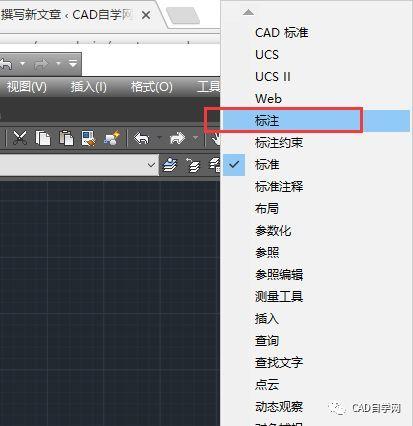
1. 使用快捷键:CAD软件通常提供了一些快捷键,可以直接打开或关闭工具栏。可以查看软件的帮助文档或官方网站,找到相应的快捷键。例如,在AutoCAD中,可以使用Ctrl+ 0快捷键来打开或关闭绘图区域的工具栏。
2. 通过菜单栏:大多数CAD软件中都有一个菜单栏,可以通过菜单栏中的选项来打开或关闭工具栏。可以浏览菜单栏的不同选项,找到相应的工具栏选项,然后点击以打开或关闭工具栏。
3. 使用右键菜单:在CAD软件中,常常可以通过右键单击工具栏或界面上的空白区域,弹出一个右键菜单,其中可能包含了恢复工具栏的选项。可以尝试右键单击工具栏区域或界面的其他部分,查看是否有恢复工具栏的选项。
4. 重置CAD工作区:如果以上方法都无效,可以尝试重置CAD的工作区,以恢复默认的工具栏设置。可以在CAD软件的选项或设置中寻找到“重置工作区”的选项,点击该选项可以将工具栏恢复到初始状态。
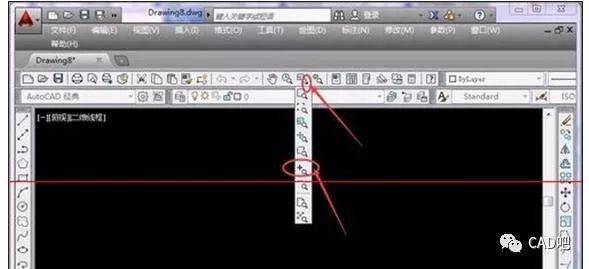
总结起来,恢复CAD软件中的工具栏可以通过使用快捷键、菜单栏、右键菜单或重置工作区的方法来实现。根据具体的CAD软件版本和个人设置,可能会有一些细微的差别。因此,最好查看相关的软件文档或寻求官方支持,以获取最准确的恢复方法。
BIM技术是未来的趋势,学习、了解掌握更多BIM前言技术是大势所趋,欢迎更多BIMer加入BIM中文网大家庭(http://www.wanbim.com),一起共同探讨学习BIM技术,了解BIM应用!
相关培训